Assassin’s Creed Валгалла — одна из ролевых игр Ubisoft с потрясающим игровым процессом и улучшенной графикой. Он входит в состав линейки Assassin’s Creed, которая уже очень популярна в игровом сообществе. Если вы столкнулись с проблемами сбоя Assassin’s Creed Valhalla на консолях PlayStation 4, PlayStation 5 или Xbox One, то вы попали в нужное место!
Очень жаль, что у игроков Assassin’s Creed Valhalla возникают проблемы с запуском или сбоем в игре не только на ПК, но и на всех доступных игровых консолях. Что ж, появляются другие сообщения о том, что проблема с запуском сбоя также возникает с консолями PlayStation 4/5, Xbox One и Xbox Series S.
Содержание страницы
- Почему вылетает Assassin’s Creed Valhalla?
-
Исправлено: сбой Assassin’s Creed Valhalla на консолях PS4, PS5 или Xbox.
- 1. Проверить обновления системы
- 2. Удалить сохраненные данные игры (PS4 / PS5)
- 3. Восстановить базу данных (PS4 / PS5)
- 4. Переустановите Assassin’s Creed Valhalla
- 6. Сбросить консоль
Почему вылетает Assassin’s Creed Valhalla?
Первое, что приходит на ум, когда мы слышим о «сбоях», — это термин «сбой игры». Что ж, на самом деле это не сбой игры, а скорее ошибка, возникающая во время игры. Это может быть вызвано многими причинами, такими как вирусная инфекция, отказ оборудования и т. Д. Однако есть и другие причины, которые могут привести к такой ошибке. Итак, как исправить сбой игры на консолях PS4, PS5 или Xbox?
Исправлено: сбой Assassin’s Creed Valhalla на консолях PS4, PS5 или Xbox.
Итак, без лишних слов, давайте перейдем к руководству ниже.
1. Проверить обновления системы
Рекомендуется проверить наличие обновлений системы на консоли PlayStation или Xbox, прежде чем приступать к каким-либо другим обходным путям. Иногда устаревшая сборка системы может вызвать несколько проблем.
Для PlayStation:
- Перейдите в меню настроек на консоли PlayStation.
- Выберите Обновление системного программного обеспечения> Обязательно проверьте наличие доступных обновлений и следуйте инструкциям на экране, чтобы завершить процесс обновления.
- После этого перезагрузите систему, чтобы изменения вступили в силу.
Для Xbox:
- Нажмите кнопку «Домой» на консоли Xbox, чтобы открыть меню приборной панели.
- Теперь выберите «Настройки» в нижней части меню> «Выбрать все настройки».
- Выберите «Система»> «Выбрать обновления».
- Выберите Консоль обновления (если доступно)> Следуйте инструкциям на экране, чтобы завершить процесс обновления.
- После этого обязательно перезапустите консоль, чтобы изменения вступили в силу.
2. Удалить сохраненные данные игры (PS4 / PS5)
Что ж, поврежденные или отсутствующие данные игры также могут вызвать несколько проблем со сбоями на консоли PlayStation. Мы рекомендуем вам удалить сохраненные данные игры на консоли PS4 / PS5, чтобы проверить, не возникает ли проблема.
- Перейдите в меню настроек> выберите хранилище.
- Выберите «Сохраненные данные»> «Выбрать Assassin’s Creed Valhalla».
- Нажмите кнопку «Параметры» на контроллере> выберите файлы сохраненных данных игры (один или несколько).
- Нажмите «Удалить» и подтвердите задачу, чтобы завершить ее.
- После этого обязательно перезагрузите консоль, чтобы изменения вступили в силу.
Все локально сохраненные данные игры Assassin’s Creed Valhalla будут удалены с вашей консоли PlayStation. Но не волнуйтесь. Поскольку вы в сети, все сохраненные игровые данные будут там.
Это должно исправить сбой Assassin’s Creed Valhalla на консолях PS4, PS5 или Xbox.
3. Восстановить базу данных (PS4 / PS5)
Восстановление базы данных на консоли PlayStation может быстро устранить потенциальные проблемы или ошибки. Для этого:
- Полностью выключите консоль. Отсоедините кабель питания от консоли и подождите около 2–3 минут.
- Теперь подключите кабель питания и включите его, чтобы автоматически удалить кэшированные данные из системы.
Проверьте, исправлена ли эта проблема в игре Assassin’s Creed Valhalla. В противном случае выполните следующие действия.
- Теперь нажмите и удерживайте кнопку питания на консоли PlayStation, пока не услышите 2 звуковых сигнала. [Второй звуковой сигнал раздастся через семь секунд]
- Консоль загрузится в безопасном режиме> Подключите контроллер к USB с консолью и нажмите кнопку PS на контроллере.
- Затем вы получите опцию «Восстановить базу данных».
- Выберите «Восстановить базу данных» и подтвердите задачу.
- Это может занять некоторое время в зависимости от размера данных на жестком диске. Набери немного терпения.
- После этого просто перезагрузите систему в обычном режиме.
4. Переустановите Assassin’s Creed Valhalla
Если в этом случае проблема сбоя не исчезнет с игрой Assassin’s Creed Valhalla, обязательно удалите и переустановите игру на консоли. Это должно решить проблему. Для этого:
Для PS4 / PS5:
- Перейдите в «Настройки»> «Выбрать хранилище».
- Выберите игру Assassin’s Creed Valhalla из списка и нажмите «Удалить».
- После удаления игры загрузите и снова установите ее из соответствующего магазина.
Для Xbox:
- Нажмите кнопку Xbox на геймпаде, чтобы открыть меню «Гид».
- Выберите Мои игры и приложения> Нажмите Просмотреть все> Выбрать в игры.
- Затем выберите вкладку «Готово к установке»> «Выбрать очередь».
- Выберите игру Assassin’s Creed Valhalla, которую вы пытаетесь переустановить.
- Теперь нажмите кнопку «Меню» на вашем контроллере.
- Выберите Управление игрой и надстройками или Управление приложением.
- Выберите Assassin’s Creed Valhalla> Выбрать Удалить все.
- Обязательно выберите Удалить все, чтобы подтвердить задачу.
- Дождитесь завершения процесса удаления.
- Перезагрузите систему, чтобы изменения вступили в силу.
- Затем нажмите кнопку Xbox на контроллере, чтобы снова открыть меню «Гид».
- Нажмите «Мои игры и приложения»> «Просмотреть все»> «Перейти к играм».
- Выберите вкладку «Готово к установке»> «Нажмите« Установить »для Assassin’s Creed Valhalla.
- Подождите, пока начнется процесс установки, а затем перезапустите консоль.
Этот метод может помочь вам исправить сбой Assassin’s Creed Valhalla на консолях PS4, PS5 или Xbox.
6. Сбросить консоль
Если ни один из обходных путей вам не подходит, попробуйте выполнить сброс настроек консоли до заводских настроек, чтобы проверить наличие проблемы.
Для PlayStation:
- Перейдите в меню настроек на консоли PlayStation.
- Выберите вкладку «Инициализация»> выберите «Инициализировать PS4» или «Инициализировать PS5».
- На следующей странице выберите «Полный».
- Теперь ваша PlayStation 4/5 автоматически начнет стирать данные, чтобы восстановить заводские настройки по умолчанию. Этот процесс может занять несколько часов в зависимости от установленных данных в хранилище.
- Пусть процесс завершится. После этого обязательно перезагрузите систему.
Для Xbox:
- Нажмите кнопку Xbox на геймпаде, чтобы открыть меню «Гид».
- Выберите Профиль и система> Перейти в Настройки> Выбрать систему.
- Перейдите в Информация о консоли> Выберите Сбросить консоль.
- Вы получите сообщение типа «Сбросить консоль?»
- Здесь вы должны выбрать Сброс и удалить все. [Это приведет к удалению всех пользовательских данных, включая учетные записи, сохраненные игры, настройки, все установленные приложения и игры и т. Д.]
- Хотя вы можете выбрать «Сбросить» и оставить мои игры и приложения, в большинстве случаев это не решит проблему.
- После выбора этой опции консоль Xbox начнет удаление и сброс системы до заводских настроек по умолчанию.
- Подождите, пока процесс завершится, затем перезагрузите консоль.
Вот и все, ребята. Мы предполагаем, что это руководство было для вас полезным. Для дополнительных запросов вы можете оставить комментарий ниже.
Ubisoft коннект (Uplay) — это популярная платформа для распространения видеоигр, которая предоставляет игрокам безопасную экосистему, позволяющую наслаждаться играми и общаться с разными пользователями на таких устройствах, как ПК, смартфоны и консоли, такие как Xbox, PS4или PS5. Чтобы насладиться популярными играми Ubisoft, такими как Far Cry, Assassin’s Creed, Beyond Good & Evil, Rayman Legends и Том Клэнси Радуга Шесть Осадавам нужна учетная запись Ubisoft, и ваше устройство должно быть подключено к серверам Ubisoft.
Но иногда Ubisoft Connect не работает на вашем ПК и показывает проблемы с потерей соединения. В результате вы не можете играть или обновлять свои любимые игры. Некоторые игроки даже сообщали об ошибке с надписью «Служба Ubisoft недоступна» в Windows 11/10. Если вы застряли в такой же ситуации, не волнуйтесь! В этом сообщении блога мы поделимся некоторыми наиболее эффективные исправления для решения проблемы службы Ubisoft, которая в настоящее время недоступна. Но сначала нужно понять:
Почему мое соединение с Ubisoft не работает?
Одна из наиболее распространенных причин появления сообщения «Ubisoft Connect не работает» приведена ниже:
- Проблемы с медленным интернетом: Если у тебя есть плохое соединениеустаревшие сетевые драйверы или какие-либо ошибки с сетевыми адаптерами, есть большая вероятность, что вы можете столкнуться с проблемами потери соединения Ubisoft.
- Фоновые приложения и процессы, использующие пропускную способность: Если есть много фоновых процессов или приложений, использующих Интернет, Ubisoft Connect может не иметь надлежащей пропускной способности, необходимой для безупречной работы.
- Запуск старого приложения Ubisoft: Если вы используете устаревшую или несовместимую версию Ubisoft, это может вызвать сбои и ошибки при подключении к серверам.
- Настройки прокси: Иногда ваша Windows, использующая настройки прокси-сервера, также может вызывать проблему «Ubisoft Connect не работает» на вашем ПК/ноутбуке.
Что означает, что сервис Ubisoft в настоящее время недоступен?
Что ж, сообщение об ошибке означает, что Ubisoft Connect не может подключиться к серверам. Иногда служба иногда отключается для обслуживания и обновлений. Но какой бы ни была причина, при появлении этой ошибки вы не сможете играть в свою любимую игру и пользоваться многопользовательской поддержкой и общением.
Теперь, когда мы обсудили возможные причины, из-за которых Ubisoft не подключается к проблеме, пришло время изучить способы устранения неполадок на ПК с Windows 11/10.
Следуйте исправлениям, опубликованным в указанной последовательности, и узнайте, как решить проблему, когда вы сталкиваетесь с проблемами «потеря соединения с Ubisoft».
Совет по устранению неполадок 1 = перезагрузите компьютер и маршрутизатор
Прежде чем приступить к каким-либо расширенным методам исправления «Служба Ubisoft недоступна», мы советуем вам перезагрузить компьютер, чтобы устранить возможные ошибки во время запуска. Вам также следует рассмотреть возможность перезапуска маршрутизатора, чтобы повторно инициировать сетевое подключение.
Если вы считаете, что причиной появления проблемы «Потеря соединения с Ubisoft» является плохое сетевое соединение, попробуйте подключить свое устройство к другой сети. Попробуйте переключиться с Wi-Fi на соединение Ethernet и посмотрите, увеличится ли пропускная способность.
Возможно, вы захотите прочитать: Освободите оперативную память, чтобы насладиться лучшим игровым процессом с помощью инструмента оптимизации ПК
Совет по устранению неполадок 2 = проверьте настройки прокси-сервера
Часто настройки прокси-сервера могут вызывать проблемы с подключением к вашей платформе Ubisoft Connect. Следовательно, вы можете отключить прокси-сервер и проверить, сохраняется ли проблема. Все, что вам нужно сделать, это:
ШАГ 1: Откройте диалоговое окно «Выполнить» на своем компьютере. Горячие клавиши — Windows + R.
ШАГ 2: Тип inetcpl.cpl и нажмите кнопку Enter.
ШАГ 3: Перейдите к Вкладка «Подключения» и нажмите на Настройки локальной сети.

ШАГ 4: На этом этапе вам нужно снять флажок с опции — Автоматически определять настройки.
ШАГ 5: Снимите флажок рядом с Используйте прокси-сервер для вашей локальной сети и нажмите кнопку ОК!
Убедитесь, что вы также перезапустили приложение Ubisoft Connect, и все должно вернуться в норму!
Совет по устранению неполадок 3 — закройте ненужные фоновые приложения
Если у вас есть множество приложений, работающих в фоновом режиме, это может занять большую часть полосы пропускания и привести к тому, что Ubisoft connect не будет работать должным образом на ПК/ноутбуке. Итак, вот что вам нужно сделать, чтобы легко восстановить необходимую пропускную способность.
ШАГ 1: Запуск Диспетчер задач. Горячие клавиши — CTRL + SHIFT + ESC.
ШАГ 2: Перейдите к ненужным приложениям, работающим в фоновом режиме, которые вы хотите закрыть, и нажмите Завершить задачу кнопка.
Теперь вы можете снова запустить Ubisoft Connect, и он должен работать как прежде!
Совет по устранению неполадок 4 = обновить IP-адрес и очистить DNS
Обновление IP-адресов и очистка DNS — один из наиболее удобных способов решения различных проблем с отключением подключения к Интернету. Чтобы избавиться от всего сразу, вот что вам нужно сделать.
ШАГ 1: Найдите командную строку и выберите «Запуск от имени администратора».
ШАГ 2: Тип ipconfig/flushdns и нажмите кнопку Enter.
ШАГ 3: Наберитесь терпения и дождитесь завершения операции!
Теперь проверьте, не работает ли Ubisoft Connect. Если это так, перейдите к другому обходному пути!
Возможно, вы захотите прочитать: Как исправить заикание игры в Windows 10?
Совет по устранению неполадок 5. Используйте последнюю версию Ubisoft Connect
Как и любое другое приложение, Ubisoft также выпускает обновления для обеспечения безупречной работы. Следовательно, используйте последнюю версию платформы, которая содержит улучшения и исправления ошибок для устранения потенциальных проблем. Вы можете использовать панель управления для удаления устаревшей версии Ubisoft Connect. После этого просто перейдите к официальный сайт Ubisoft Connect и установите последнюю версию приложения.
Совет по устранению неполадок 6. Обновите устаревшие сетевые драйверы
В случае, если услуги Ubisoft недоступны, есть вероятность, что устаревшие драйверы устройств являются основным виновником, особенно драйвер сетевого адаптера в целом, особенно драйвер сетевого адаптера. Поэтому убедитесь, что вы устранили и эту возможность, и устраните проблему. Чтобы поддерживать системные драйверы в оптимальном состоянии, все, что вам нужно сделать, это: Либо воспользоваться помощью встроенного диспетчера устройств для обновления необходимых драйверов, либо использовать профессиональное программное обеспечение для обновления драйверов чтобы автоматизировать весь процесс и получить последние версии всех драйверов Windows за один раз.
Поскольку ручное обновление драйверов может быть проблемой, мы хотели бы пойти по второму пути. Для этого мы используем Расширенное обновление драйверов по Программное обеспечение Systweak. Программа распознает вашу систему, выполняет тщательное сканирование и находит наиболее совместимые и подходящие драйверы для вашего оборудования. Вы можете прочитать полный обзор программного обеспечения здесь и знать все его функции.
ШАГ 1. Установите Advanced Driver Updater на вашем ПК. Он совместим с последней версией ОС Windows 11.
ШАГ 2: Ударь Начать сканирование сейчас кнопка.
ШАГ 3: Позвольте Advanced Driver Updater сканировать систему вашего ПК и обнаружить все проблемные драйверы которые нуждаются в немедленных обновлениях.
ШАГ 4. Предварительный просмотр результатов сканирования и обновите драйвер сетевого адаптера.
Если вы используете пробную версию, нажмите кнопку «Обновить драйвер» рядом с драйвером отдельного устройства, для которого вы хотите установить последнюю версию. Пользователям зарегистрированной версии следует подумать о том, чтобы щелкнуть значок Обновить все кнопку, чтобы обновить все, чтобы установить на свой компьютер все последние версии драйверов за один раз.
Не забудьте перезагрузить компьютерную систему, чтобы изменения вступили в силу. Это должно исправить надоедливую ошибку недоступности службы Ubisoft прямо сейчас!
Совет по устранению неполадок 7 = Отключить IPv6
Многие пользователи сообщают, что использование протокола IPv6, несомненно, вызвало проблему отключения при работе с Ubisoft Connect. Чтобы убедиться, что это не относится к вам, убедитесь, что вы отключили IPv6 на своем ПК с Windows. Для этого:
ШАГ 1: На рабочем столе щелкните правой кнопкой мыши Сеть значок и нажмите на опцию Откройте настройки сети и Интернета.
ШАГ 2: В следующем окне найдите и нажмите кнопку Измените параметры адаптера.
ШАГ 3: Щелкните правой кнопкой мыши подключение к Интернету, которое вы используете в данный момент, и перейдите к его Характеристики.
ШАГ 4: В следующем всплывающем окне перейдите к Вкладка «Сеть» и снимите флажок Опция Интернет-протокола версии 6 (IPv6). Убедитесь, что опция Версия интернет-протокола (IPv4) проверено.
Нажмите кнопку OK, чтобы сохранить изменения и запустить Ubisoft Connect. Надеюсь, теперь вы не столкнетесь с проблемой потери соединения с Ubisoft!
Вывод: (ИСПРАВЛЕНО): проблема с сервисами Ubisoft недоступна на ПК с Windows 11/10
Мы надеемся, что это руководство было полезным, и вы смогли исправить Ubisoft Connect не работает выпуск к настоящему времени. Во время наших тестов и исследований на нескольких системах мы обнаружили, что все вышеупомянутые методы эффективны для устранения ошибки. Если ни один из обходных путей вам не поможет, в крайнем случае обратитесь за помощью к Ubisoft. Команда поддержки. Вы можете перейти на официальную страницу поддержки, найти свою ошибку и получить надежные решения.
Сообщите нам, какой метод помог вам исправить ошибку Uplay недоступен. Кроме того, не стесняйтесь оставлять любые вопросы или предложения, связанные со статьей! Вы также можете найти нас на Фейсбук, Твиттер, YouTube, Инстаграм, флипборд, а также Пинтерест.
РЕКОМЕНДУЕМЫЕ ЧТЕНИЯ:
If you are playing on console, please try to unlink and then relink your console account. Otherwise, resetting your Ubisoft account password should resolve it. If you continue to receive this error message, or you have any other questions, please contact us.
Why am i not able to connect to Ubisoft Connect?
Update Ubisoft Connect PC to the latest version An outdated version of the desktop app may cause login issues. Reinstalling Ubisoft Connect PC before logging in again may help resolve the issue.
How do I link my Ubisoft account to Assassin’s Creed Valhalla?
To link your accounts: Go to the Account Information webpage. Scroll down to the Linked accounts section. Select Link under the logo of the platform you want to connect, and follow the on-screen instructions.
Why is AC Valhalla not launching from Ubisoft Connect?
Upgrade Graphics Card Driver
An outdated or corrupt graphics card driver may cause AC Valhalla not launching/loading. To make sure your game can run properly, updating the driver to the latest version is a good option.
Can I play Valhalla without Ubisoft Connect?
But yes you can play without a connection.
Assassin’s Creed Valhalla- UbiSoft Connect Issues
What is going on with Ubisoft?
Ubisoft’s Project Q has now been reportedly cancelled. The PvP battle arena game was announced less than a year ago in April 2022. They’ve already delayed Skull and Bones six times now and the recent comments by CEO Yves Guillemot haven’t helped.
How do I fix Ubisoft Connect Games?
Choose the game you wish to verify. Select Properties in the menu. Under Local files choose Verify files. If prompted, select Repair.
Why does it say I’m offline on Ubisoft Connect?
This error means that you have been disconnected from Ubisoft Connect. Please make sure that you are still logged into Ubisoft Connect and that Ubisoft Connect is not in offline mode. Please get in touch if you continue to encounter this error message.
Why is Ubisoft Connect in offline mode?
Ubisoft Connect PC will launch in offline mode automatically if you have no internet connection. This will only happen if you have logged into the application before while it was online. Please note that when you run Ubisoft Connect PC in offline mode, some games, services and functions may not be available.
Are Ubisoft servers down?
Our service is currently operating as expected at the location you provided.
Why won t my Xbox connect to Ubisoft?
This means that the Ubisoft account you are trying to link to an Xbox account has previously been linked to a different Xbox account, creating a permanent connection. If you see this error, please try to link your Xbox account to a Ubisoft account which has not been linked to any other Xbox account in the past.
Why does Ubisoft Connect not work on Xbox?
To resolve in-game login issues: Unlink and relink your Xbox Gamertag from your Ubisoft account. Power cycle your console. Follow the steps in the connectivity troubleshooting article for your game on our support page.
How do I clear my Ubisoft cache?
Go to the Ubisoft Connect PC installation location. Right-click on the cache folder and rename it to something else, such as «cache_backup». Restart Ubisoft Connect PC. A new, empty cache folder will be created.
What is the error in Assassin’s Creed Valhalla online service?
This error message indicates an authentication issue with your Ubisoft account when trying to access the online services. If you are playing on console, please try to unlink and then relink your console account.
Why won’t Ubisoft work?
Ubisoft Connect not working can be due to software conflicts caused by other applications you’re running in the background such as antivirus or even a VPN. So we suggest you close unnecessary programs while playing Ubisoft games and using the Ubisoft Connect app.
What is the highest level AC Valhalla?
The maximum power level you can currently reach in Assassin’s Creed Valhalla is 535.
Does Ubisoft Connect work on Xbox?
To benefit from everything Ubisoft Connect has to offer, you need a Ubisoft account. However, you can also link any first party account (PSN, Xbox, Switch…) to your Ubisoft account in order to share progression on both and enjoy Ubisoft Connect content on any platform.
Does Ubisoft Connect games work on Xbox?
Games with backward compatibility
With backward compatibility, our back catalogue of games will be available on next-gen consoles*. This means that you will be able to play your Xbox One games on Xbox Series X|S, or play your PlayStation®4 games on PlayStation®5.
Do I need Ubisoft Connect on Xbox?
Yes, Xbox Game Pass members need to link their Xbox and Ubisoft accounts, and then download Ubisoft Connect before they can claim and play Rainbow Six Siege or Rainbow Six Extraction with their Game Pass subscription.
How long is Ubisoft lockout?
To keep your account information secure, the system will automatically lock your account for approximately 20 minutes after 7 consecutive attempts to log in using the incorrect username and password combination.
Is Ubisoft killing online support?
If you have fond memories of older Ubisoft games with online components from the early 2010s, you might want to check in on them soon. That’s because on September 1st 2022, Ubisoft is dropping support for online services in 15 different games including Assassin’s Creed Brotherhood.
Why are Ubisoft servers unreachable?
Reset your router and console/PC
Your internet service provider (ISP) usually handles the connection between you and Ubisoft’s servers. If you end up with a faulty routing, you can also experience the “Servers Unreachable” error code (3-0x0001000B).
Is Ubisoft servers online?
There are currently no issues or updates to report.
Do I need internet to play Ubisoft games?
Persistent Internet Connection and other System Requirements
In order to confirm access, Ubisoft+ requires a persistent Internet connection for both online and offline play.
на главную
об игре
Assassin’s Creed: Valhalla
10.11.2020
Экшен,
Адвенчура,
Ролевая,
Стелс,
От третьего лица,
Открытый мир
7.7
3 027
оценок
1
2
3
4
5
6
7
8
9
10
-
Assassin’s Creed: Valhalla
-
Новости467
-
Мнения21
-
Юмор48
-
Файлы50
-
Читы44
-
Гайды30
-
Форум730
-
Cкриншоты25
-
Галерея1938
-
Игроки
Форум Assassin’s Creed: Valhalla
Технические вопросы
Ошибка сетевой службы
AsRed
Помогите решить проблему, добавил в исключения в брендмауре
0
Комментарии: 4
сначала
лучшие
- новые
- старые
- лучшие

Ваш комментарий
AsRed
- пожаловаться
- скопировать ссылку
0
LoganJr
AsRed
Юбисофт отключила магазин для России
- пожаловаться
- скопировать ссылку
3
AsRed
LoganJr
LoganJr
да пофиг на магазин, в сезоне то тоже он не дает забрать награды
- пожаловаться
- скопировать ссылку
1
Slipnot6
AsRed
AsRed
А ты где хочешь забрать награды? Не в магазине?
- пожаловаться
- скопировать ссылку
1
Самые новые и популярные игры можно получать бесплатно
Пополнение Steam-кошелька не проблема, если у вас есть бонусы
Дорогие и дефицитные геймерские девайсы теперь не нужно покупать
Ubisoft коннект (Uplay) — это популярная платформа для распространения видеоигр, которая предоставляет игрокам безопасную экосистему, позволяющую наслаждаться играми и общаться с разными пользователями на таких устройствах, как ПК, смартфоны и консоли, такие как Xbox, PS4или PS5. Чтобы насладиться популярными играми Ubisoft, такими как Far Cry, Assassin’s Creed, Beyond Good & Evil, Rayman Legends и Том Клэнси Радуга Шесть Осадавам нужна учетная запись Ubisoft, и ваше устройство должно быть подключено к серверам Ubisoft.
Но иногда Ubisoft Connect не работает на вашем ПК и показывает проблемы с потерей соединения. В результате вы не можете играть или обновлять свои любимые игры. Некоторые игроки даже сообщали об ошибке с надписью «Служба Ubisoft недоступна» в Windows 11/10. Если вы застряли в такой же ситуации, не волнуйтесь! В этом сообщении блога мы поделимся некоторыми наиболее эффективные исправления для решения проблемы службы Ubisoft, которая в настоящее время недоступна. Но сначала нужно понять:
Почему мое соединение с Ubisoft не работает?
Одна из наиболее распространенных причин появления сообщения «Ubisoft Connect не работает» приведена ниже:
- Проблемы с медленным интернетом: Если у тебя есть плохое соединениеустаревшие сетевые драйверы или какие-либо ошибки с сетевыми адаптерами, есть большая вероятность, что вы можете столкнуться с проблемами потери соединения Ubisoft.
- Фоновые приложения и процессы, использующие пропускную способность: Если есть много фоновых процессов или приложений, использующих Интернет, Ubisoft Connect может не иметь надлежащей пропускной способности, необходимой для безупречной работы.
- Запуск старого приложения Ubisoft: Если вы используете устаревшую или несовместимую версию Ubisoft, это может вызвать сбои и ошибки при подключении к серверам.
- Настройки прокси: Иногда ваша Windows, использующая настройки прокси-сервера, также может вызывать проблему «Ubisoft Connect не работает» на вашем ПК/ноутбуке.
Что означает, что сервис Ubisoft в настоящее время недоступен?
Что ж, сообщение об ошибке означает, что Ubisoft Connect не может подключиться к серверам. Иногда служба иногда отключается для обслуживания и обновлений. Но какой бы ни была причина, при появлении этой ошибки вы не сможете играть в свою любимую игру и пользоваться многопользовательской поддержкой и общением.
Теперь, когда мы обсудили возможные причины, из-за которых Ubisoft не подключается к проблеме, пришло время изучить способы устранения неполадок на ПК с Windows 11/10.
Следуйте исправлениям, опубликованным в указанной последовательности, и узнайте, как решить проблему, когда вы сталкиваетесь с проблемами «потеря соединения с Ubisoft».
Совет по устранению неполадок 1 = перезагрузите компьютер и маршрутизатор
Прежде чем приступить к каким-либо расширенным методам исправления «Служба Ubisoft недоступна», мы советуем вам перезагрузить компьютер, чтобы устранить возможные ошибки во время запуска. Вам также следует рассмотреть возможность перезапуска маршрутизатора, чтобы повторно инициировать сетевое подключение.
Если вы считаете, что причиной появления проблемы «Потеря соединения с Ubisoft» является плохое сетевое соединение, попробуйте подключить свое устройство к другой сети. Попробуйте переключиться с Wi-Fi на соединение Ethernet и посмотрите, увеличится ли пропускная способность.
Возможно, вы захотите прочитать: Освободите оперативную память, чтобы насладиться лучшим игровым процессом с помощью инструмента оптимизации ПК
Совет по устранению неполадок 2 = проверьте настройки прокси-сервера
Часто настройки прокси-сервера могут вызывать проблемы с подключением к вашей платформе Ubisoft Connect. Следовательно, вы можете отключить прокси-сервер и проверить, сохраняется ли проблема. Все, что вам нужно сделать, это:
ШАГ 1: Откройте диалоговое окно «Выполнить» на своем компьютере. Горячие клавиши — Windows + R.
ШАГ 2: Тип inetcpl.cpl и нажмите кнопку Enter.
ШАГ 3: Перейдите к Вкладка “Подключения” и нажмите на Настройки локальной сети.
ШАГ 4: На этом этапе вам нужно снять флажок с опции – Автоматически определять настройки.
ШАГ 5: Снимите флажок рядом с Используйте прокси-сервер для вашей локальной сети и нажмите кнопку ОК!
Убедитесь, что вы также перезапустили приложение Ubisoft Connect, и все должно вернуться в норму!
Совет по устранению неполадок 3 — закройте ненужные фоновые приложения
Если у вас есть множество приложений, работающих в фоновом режиме, это может занять большую часть полосы пропускания и привести к тому, что Ubisoft connect не будет работать должным образом на ПК/ноутбуке. Итак, вот что вам нужно сделать, чтобы легко восстановить необходимую пропускную способность.
ШАГ 1: Запуск Диспетчер задач. Горячие клавиши — CTRL + SHIFT + ESC.
ШАГ 2: Перейдите к ненужным приложениям, работающим в фоновом режиме, которые вы хотите закрыть, и нажмите Завершить задачу кнопка.
Теперь вы можете снова запустить Ubisoft Connect, и он должен работать как прежде!
Совет по устранению неполадок 4 = обновить IP-адрес и очистить DNS
Обновление IP-адресов и очистка DNS — один из наиболее удобных способов решения различных проблем с отключением подключения к Интернету. Чтобы избавиться от всего сразу, вот что вам нужно сделать.
ШАГ 1: Найдите командную строку и выберите «Запуск от имени администратора».
ШАГ 2: Тип ipconfig/flushdns и нажмите кнопку Enter.
ШАГ 3: Наберитесь терпения и дождитесь завершения операции!
Теперь проверьте, не работает ли Ubisoft Connect. Если это так, перейдите к другому обходному пути!
Возможно, вы захотите прочитать: Как исправить заикание игры в Windows 10?
Совет по устранению неполадок 5. Используйте последнюю версию Ubisoft Connect
Как и любое другое приложение, Ubisoft также выпускает обновления для обеспечения безупречной работы. Следовательно, используйте последнюю версию платформы, которая содержит улучшения и исправления ошибок для устранения потенциальных проблем. Вы можете использовать панель управления для удаления устаревшей версии Ubisoft Connect. После этого просто перейдите к официальный сайт Ubisoft Connect и установите последнюю версию приложения.
Совет по устранению неполадок 6. Обновите устаревшие сетевые драйверы
В случае, если услуги Ubisoft недоступны, есть вероятность, что устаревшие драйверы устройств являются основным виновником, особенно драйвер сетевого адаптера в целом, особенно драйвер сетевого адаптера. Поэтому убедитесь, что вы устранили и эту возможность, и устраните проблему. Чтобы поддерживать системные драйверы в оптимальном состоянии, все, что вам нужно сделать, это: Либо воспользоваться помощью встроенного диспетчера устройств для обновления необходимых драйверов, либо использовать профессиональное программное обеспечение для обновления драйверов чтобы автоматизировать весь процесс и получить последние версии всех драйверов Windows за один раз.
Поскольку ручное обновление драйверов может быть проблемой, мы хотели бы пойти по второму пути. Для этого мы используем Расширенное обновление драйверов по Программное обеспечение Systweak. Программа распознает вашу систему, выполняет тщательное сканирование и находит наиболее совместимые и подходящие драйверы для вашего оборудования. Вы можете прочитать полный обзор программного обеспечения здесь и знать все его функции.
ШАГ 1. Установите Advanced Driver Updater на вашем ПК. Он совместим с последней версией ОС Windows 11.
ШАГ 2: Ударь Начать сканирование сейчас кнопка.
ШАГ 3: Позвольте Advanced Driver Updater сканировать систему вашего ПК и обнаружить все проблемные драйверы которые нуждаются в немедленных обновлениях.
ШАГ 4. Предварительный просмотр результатов сканирования и обновите драйвер сетевого адаптера.
Если вы используете пробную версию, нажмите кнопку «Обновить драйвер» рядом с драйвером отдельного устройства, для которого вы хотите установить последнюю версию. Пользователям зарегистрированной версии следует подумать о том, чтобы щелкнуть значок Обновить все кнопку, чтобы обновить все, чтобы установить на свой компьютер все последние версии драйверов за один раз.
Не забудьте перезагрузить компьютерную систему, чтобы изменения вступили в силу. Это должно исправить надоедливую ошибку недоступности службы Ubisoft прямо сейчас!
Совет по устранению неполадок 7 = Отключить IPv6
Многие пользователи сообщают, что использование протокола IPv6, несомненно, вызвало проблему отключения при работе с Ubisoft Connect. Чтобы убедиться, что это не относится к вам, убедитесь, что вы отключили IPv6 на своем ПК с Windows. Для этого:
ШАГ 1: На рабочем столе щелкните правой кнопкой мыши Сеть значок и нажмите на опцию Откройте настройки сети и Интернета.
ШАГ 2: В следующем окне найдите и нажмите кнопку Измените параметры адаптера.
ШАГ 3: Щелкните правой кнопкой мыши подключение к Интернету, которое вы используете в данный момент, и перейдите к его Характеристики.
ШАГ 4: В следующем всплывающем окне перейдите к Вкладка «Сеть» и снимите флажок Опция Интернет-протокола версии 6 (IPv6). Убедитесь, что опция Версия интернет-протокола (IPv4) проверено.
Нажмите кнопку OK, чтобы сохранить изменения и запустить Ubisoft Connect. Надеюсь, теперь вы не столкнетесь с проблемой потери соединения с Ubisoft!
Вывод: (ИСПРАВЛЕНО): проблема с сервисами Ubisoft недоступна на ПК с Windows 11/10
Мы надеемся, что это руководство было полезным, и вы смогли исправить Ubisoft Connect не работает выпуск к настоящему времени. Во время наших тестов и исследований на нескольких системах мы обнаружили, что все вышеупомянутые методы эффективны для устранения ошибки. Если ни один из обходных путей вам не поможет, в крайнем случае обратитесь за помощью к Ubisoft. Команда поддержки. Вы можете перейти на официальную страницу поддержки, найти свою ошибку и получить надежные решения.
Сообщите нам, какой метод помог вам исправить ошибку Uplay недоступен. Кроме того, не стесняйтесь оставлять любые вопросы или предложения, связанные со статьей! Вы также можете найти нас на Фейсбук, Твиттер, YouTube, Инстаграм, флипборд, а также Пинтерест.
РЕКОМЕНДУЕМЫЕ ЧТЕНИЯ:

If you play a lot of Ubisoft games, you’re probably more than familiar with the Ubisoft Connect service. Similar to the Rockstar Social Club, Ubisoft Connect allows you to link all of your Ubisoft games under one account and get exclusive rewards for playing them.
However, if you play a lot of Ubisoft games and have recently started playing Assassin’s Creed Valhalla, you’ve probably encountered Error 0x7000015f: Problem occurred while trying to communicate with Ubisoft Online service. This problem only seems to affect those who had created an Ubisoft Connect account in the past, not first-time users of the service.
It’s a frustrating roadblock that stands between you and a whole universe of cool skins and things in Assassin’s Creed Valhalla. Thankfully, it’s an easy problem to fix (and I should point out that I got the solution from this Reddit thread).
All you have to do is login to your Ubisoft Connect account on a PC or mobile device. Here’s a link. Once you’re logged in, click on the single-player icon in the upper right-hand side of the screen to open an account info panel.
Scroll down to the Account Management option and click on that. Then, scroll down to the Linked Accounts section. Now you need to unlink your account from whichever console you’re playing the game on (for me, it was PS4).
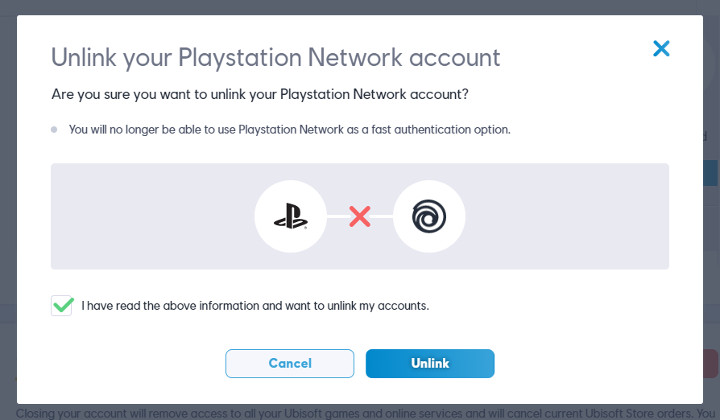
Once you unlink your account, you can log in from inside the game to re-link your account. The Reddit thread says you should close your game and restart it, but honestly, I didn’t even need to do that. The game seemed to automatically recognize this had been done within seconds. If that doesn’t work for you as instantaneously as it did for me, try closing down your game and restarting it.
And that should clear up your Ubisoft Connect issues in Assassin’s Creed Valhalla.
Josh is a musician, writer, and lover of nerdy things. He co-founded Half-Glass Gaming as a podcast, and then it blossomed into something else.





















